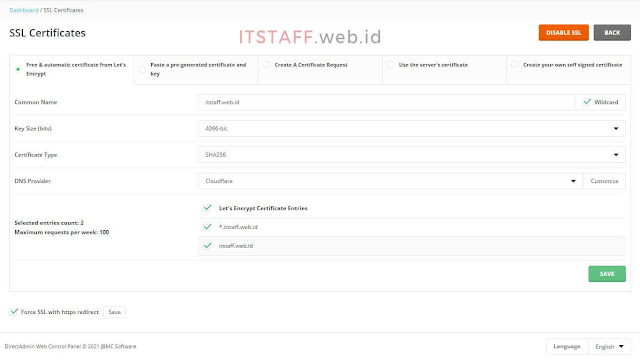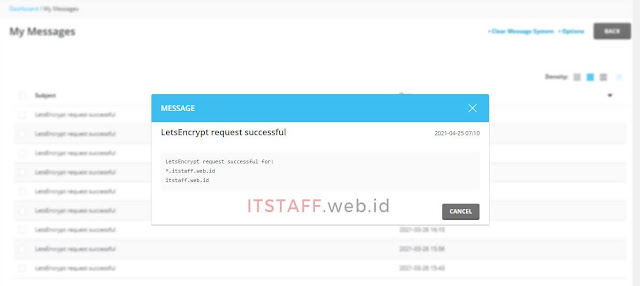Catatan ini berisi panduan bagaimana cara generate SSL wilcard certificate Let's Encrypt in DirectAdmin with DNS Cloudflare. Oke lah kalau begitu, tanpa basa-basi lagi, langsung saja mari kita mulai...
Install SSL Let's Encrypt Wilcard dengan DNS Cloudflare di DirectAdmin
1. Login ke panel hosting DirectAdmin, lalu cari icon SSL Certificate dan klik icon tersebut untuk masuk ke managemen SSL Certificate.
2. Selanjutnya, pilih Free & automatic certificate from Let's Encrypt dan isikan parameter seperti dibawah ini.
- Common Name: itstaff.web.id
- Wilcard: checked
- Key Size (bits): 4096
- Certificate Type: SHA256
- DNS Provider: Cloudflare
- Let's Encrypt Certificate Entries: checked
3. Ketika mengganti DNS Provider menjadi Cloudflare, maka akan muncul kotak dialog DNS PROVIDER CONFIGURATION dibawah ini
- Account email: <Email Account Cloudflare>
- API key: <Global API Key Cloudflare>
API key bisa dilihat di My Profile ⇒ API Tokens ⇒ Global API Key ⇒ View - API token with DNS: <Account ID Cloudflare>
API token with DNS bisa dilihat di Dashboard Cloudflare Domain itstaff.web.id ⇒ Overview ⇒ API Account ID - API token with Zone: <Zone ID Cloudflare>
API token with Zone bisa dilihat di Dashboard Cloudflare Domain itstaff.web.id ⇒ Overview ⇒ API Zone ID - Save
4. Jika sudah, tunggu notifikasi pesan masuk ke panel DirectAdmin, pesan tersebut akan menginformasikan bahwa instalasi sertifikat SSL dari Let's Encrypt sudah berhasil. Masa aktif Sertifikat SSL Let's Encrypt ini 60 hari dan akan diperpanjang otomatis.
Jika terdapat error seperti 'Error with LetsEncrypt request', pastikan API code yang kalian masukkan benar. Itu saja yang saya lakukan untuk install dan konfigurasi SSL Let's Encrypt wilcard di DirectAdmin dengan DNS Cloudflare. Semoga catatan ini bisa berguna untuk saya dan kalian yang membacanya.